摘要:坐标数据或图形数据在不同坐标系统间转换时,不能使用投影转换方法计算某坐标系统下的经纬度,再将这些经纬度数据放到新的坐标系统下作投影转换算出新坐标
一、[编辑空间图形]
本命令打开或激活空间图形视图。
二、[编辑空间图层显示顺序]
本命令打开或激活空间图层编辑视图。空间图层编辑视图是表式视图,视图列出当前空间图形的所有图层,每个图层有图层名称,图层比例尺,屏幕显示最小比例,屏幕显示最大比例,是否地理图层,是否锁定,是否显示,图层说明等项内容,均可以在表格中编辑。
图层显示顺序按此视图表格的顺序,默认按数据项目窗口的图层顺序显示,在本视图通过拖放图层记录,可以调整图层的顺序。
图层显示顺序的调整并没有反映在空间图形的数据项目窗口。即是说数据项目窗口的图层顺序与图层显示顺序并不一定相同。
三、[拷贝空间图层] 
本命令打开或激活拷贝空间图层视图,用于从其他YTL空间数据库拷贝图层。
点击视图内文件夹或其右边命令,即可打开其他YTL空间数据库(不能打开自己),显示该数据库中的空间图形图层树状列表(与空间图形数据项目窗口类似),通过拖放可以将其他数据库中的空间图层拷贝到当前数据库(未实现)。
四、[视口编辑](详见第九章)
五、[设置当前图形坐标系统] 
设置空间图形的椭球参数与高程系统。
(已经有图形存在时,应该添加是否进行坐标系统转换处理的选项,处理方式根据用户提供的控制点数据,经纬度=>投影坐标=>坐标系统转换=>经纬度,如不进行处理,弹出图形坐标可能不正确的警告。)
六、[空间图形坐标系统变换]
这一子菜单包含5个子菜单项:
(一)[数据新建坐标系统转换模型]
坐标数据或图形数据在不同坐标系统间转换时,不能使用投影转换方法计算某坐标系统下的经纬度,再将这些经纬度数据放到新的坐标系统下作投影转换算出新坐标(也就是说,地面上具体的一个点在不同坐标系统下的经纬度可能是不相同的!)。而必须使用5个以上控制点,这些控制点上既有原坐标系的准确投影坐标,又有新坐标系下的准确投影坐标,然后用一定的数学模型计算转换参数,即转换模型,才能将原坐标数据或图形数据经过转换计算得到正确的新坐标系统的数据。坐标转换模型是使用有限的控制点计算的,因此只能适用于控制点所在地的有限范围,离开控制点范围之外,计算结果可靠性就变差。
进入本命令即弹出“新建坐标系统转换模型”界面(下图)。
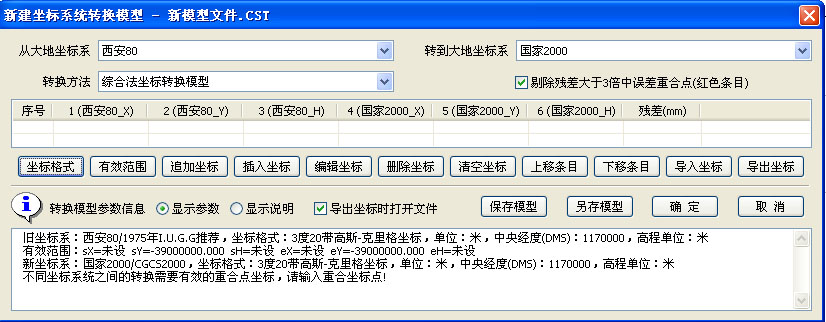
从大地坐标系:选择原坐标系即等转换坐标数据的当前坐标系统
转到大地坐标系:选择目标坐标系即拟转换的结果坐标系统
转换方法:有二维七参数,平面四参数,综合法,三维七参数,布尔沙5种模型可选,前2项为二维模型,后3项为三维模型。
坐标格式:用来设置控制点坐标的格式。待转换坐标格式需与控制点坐标格式相同
有效范围:设置转换模型的有效转换范围
追加坐标:往列表中添加控制点坐标,系统检查输入坐标数据,不符合坐标格式的数据提示错误,拒绝接受。追加坐标界面(下图)中坐标编辑框次行是该坐标偏移值,其中高斯-克里格投影Y坐标的偏移值若为0则坐标必须含正确的带号,如果不输入带号,可使用“编辑当前坐标偏移量”设置Y偏移值。
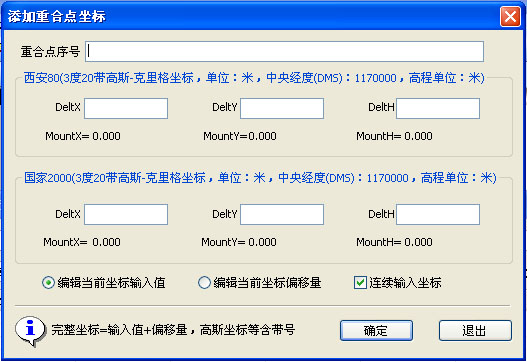
插入坐标:往列表中插入控制点坐标
删除坐标:删除选定条目
清空坐标:清空列表
上移条目:选定条目上移一行
下移条目:选定条目下移一行
导入坐标:从文本文件导入控制点坐标,格式:每行一个控制点。行内顺序为:控制点号(文本),原X坐标,原Y坐标,原高程,新X坐标,新Y坐标,新高程,各项间用半角逗号隔开。导入高斯-克里格投影的坐标时Y坐标是否含有带号,如果与内部默认值不符,会被判坐标格式错误用红字显示,只要将该项Y坐标的偏移值改与实际相符(修改后的值成为新的内部默认偏移值)就行了。个别条目不一致只能通过修改文本文件数据解决。使用导入坐标时,原列表数据被覆盖。
导出坐标:控制点列表导出为文本文件
保存模型:保存当前列表计算的转换模型
另存模型:当前列表计算的转换模型用其他文件名另存
(二)[数据浏览编辑坐标系统转换模型]
打开CST坐标转换模型文件后,弹出“浏览编辑坐标系统转换模型”界面,界面元素与“新建坐标系统转换模型”相同,可编辑保存模型。
(三)[图显编辑坐标系统转换模型]
打开CST坐标模型按坐标将控制点投影在图形上,可在命令窗口输入数据编辑,或用鼠标拖放。点击命令窗口“模型数据”按钮可弹出“浏览编辑坐标系统转换模型”界面,保存编辑结果。
(四)[坐标数据坐标系统转换]
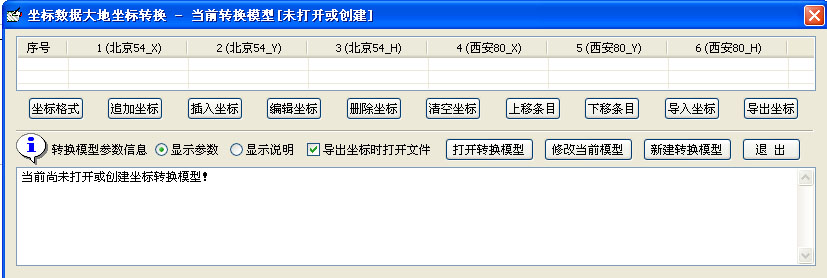
进入命令弹出坐标转换界面,这个界面与“新建坐标系统转换模型”很相似,相比少了原坐标系统、新坐标系统和转换模型选择,少了有效范围按钮,增加了打开转换模型按钮。进入界面,首先要打开或新建转换模型,才能作进一步操作。
待转换坐标可使用追加坐标或插入坐标输入坐标数据加入列表;或者使用导入坐标从文本文件导入,使用导入坐标时,原列表中数据被覆盖。进入列表的坐标立即按转换模型计算出新坐标系统下的坐标值,转换结果用导出坐标保存为文本文件。
(五)[图形数据坐标系统转换]
进入命令出现打开转换模型对话框,打开后部分控制点可见,命令窗口有“当前重合点可见”、“全部重合点可见”、“模型数据”、“执行变换”等命令。其中“模型数据”命令弹出“浏览编辑坐标系统转换模型”界面,可编辑模型、保存结果。“执行变换”执行未见图形有反映。
七、[设置当前图形地图投影类型]
打开已经存在的投影参数文件(.YPJ),将当前空间图形的地图投影类型设置为该文件保存的参数。
八、[数学平面图形(无投影)]
新建无投影数学平面图形图层。这种图层在空间图形视图永远处于冻结状态
九、[新建地图投影]
这里将几种较常用投影作为单独的菜单命令,使建立一种新的地图投影所需参数减至最少,方便使用。新建地图投影既可以设为当前地图投影,也可以用特定的名字保存起来以备应用,或者二者兼而有之。
(一)[新建高斯-克里格投影]
高斯-克里格投影可能是最常用的投影类型,我国有很多地形图采用此种投影分幅出版。
这里分为4个子菜单,只需设置一个参数即可:3度带的带号,或6度带的带号,或投影带内某点的经度,即可建立所需投影。
1.[根据带号新建3度高斯-克里格投影]
2.[根据带号新建6度高斯-克里格投影]
3.[根据经度新建3度高斯-克里格投影]
4.[根据经度新建6度高斯-克里格投影]
(二)[新建低纬度政区投影]
低纬度政区投影有4种正轴圆柱投影类型可选:投影类型序号10,11,12,13(表4)。
此类投影只需设置2个参数:标准纬度和中央经线(可变或固定-屏幕中心)。
设置此种投影有问题:显示当前投影范围后,移动窗口破坏标尺显示,再设置其他投影似乎已不可能,发现触发断点,甚至自动退出(内在泄漏)至CYTLProjection_CY_VER::ProjToLB()出错
(三)[新建中国省市等中纬度政区投影]
有5种双标准纬线圆锥投影供选择:投影类型序号21,23,26,29,30(表4)。适用中纬度经度跨度较大的省(区)制作全境图件。
此类投影需设置4个参数:双标准纬线,投影原点纬度,投影原点经度(可为固定或屏幕中心)。
21:30,36,33无网格
26:不显示网格
(四)[新建高纬度地区投影]
有8种投影类型供选择:投影类型序号2,3,4,5,6,7,8,9(表4)。
此类投影需设置3个参数:投影中心经度,投影中心纬度,投影范围。
出现网格线显示不全
(五)[新建全球投影(全球正射方位投影)]
系统默认投影:全球正射方位投影(窗口中心投影),不需参数,只需输入投影名称。
(六)[新建其他地图投影(自定义)]
等同[编辑当前图形地图投影], 建议取消
十、[编辑当前图形地图投影]
这里有31种地图投影方式(表5)供用户选择。用户可根据行业、地区实际需要,将常用投影参数编辑后保存为文件,使用时可直接打开文件实现图形投影设置。(建议列表前加上序号)
表5 投影类型表
|
序 号 |
投 影 名 称 |
备 注 |
|
1 |
一般透视方位投影 |
|
|
2 |
透视正射方位投影 |
|
|
3 |
透视球面方位投影 |
|
|
4 |
透视球心方位投影 |
|
|
5 |
非透视等角方位投影 |
|
|
6 |
非透视等面积方位投影 |
|
|
7 |
非透视等距离方位投影 |
|
|
8 |
双重方位等距离球心投影 |
|
|
9 |
双重方位等距离正射投影 |
|
|
10 |
正轴等角圆柱投影 |
|
|
11 |
正轴等面积圆柱投影 |
|
|
12 |
正轴等距离圆柱投影 |
|
|
13 |
正轴等距离圆柱方格投影 |
|
|
14 |
横轴等角圆柱投影 |
|
|
15 |
横轴等距离圆柱投影 |
|
|
16 |
横轴等面积圆柱投影 |
|
|
17 |
斜轴等角圆柱投影 |
|
|
18 |
等角横切椭圆柱投影 |
高斯-克里格投影 |
|
19 |
双标准经线等角横柚割圆柱投影 |
横轴默卡托投影(UTM) |
|
20 |
正轴等角单标准纬线圆锥投影 |
|
|
21 |
正轴等角双标准纬线圆锥投影 |
|
|
22 |
正轴等角南北边纬长度比相等的单标准纬线圆锥投影 |
|
|
23 |
正轴等角指定边纬和中央纬线变形绝对值相等的圆锥投影 |
|
|
24 |
正轴等角定域等面积南北边纬变形值相等的圆锥投影 |
|
|
25 |
正轴等面积单标准纬线圆锥投影 |
|
|
26 |
正轴等面积双标准纬线圆锥投影 |
|
|
27 |
正轴等面积指定边纬和中央纬线变形绝对值相等的圆锥投影 |
|
|
28 |
正轴等距离单标准纬线圆锥投影 |
|
|
29 |
正轴等距离角双标准纬线圆锥投影 |
|
|
30 |
正轴等距离指定边纬和中央纬线变形绝对值相等的圆锥投影 |
|
|
31 |
正轴等距离定域等面积南北边纬变形值相等的圆锥投影 |
|

上图是执行本命令弹出的界面。“投影名称”由用户编辑合适的名称,“当前投影”的下拉列表框有以上31种投影方式可选,选择不同的投影方式,界面上的其他控件会有所变化,在此不一一列举。界面下部有“设置为当前地图投影”和“投影类型存盘”选项,当点击“确定”键时,“设置为当前地图投影”选中则对当前空间图形实施投影变换,“投影类型存盘”选中则弹出保存文件对话框保存这一设置(保存为.YPJ)。
(建议改为“设置当前图形地图投影”,界面上“投影名称”的默认值用“当前投影”选择值,用户在此基础上编辑
高斯投影显示时左右设限,上下未设限。要不要将整个投影带作为显示极限?)
十一、[外存当前图形地图投影] 
将当前图形的地图投影参数保存为磁盘文件(.YPJ)
十二、[新建地表控制线数据]
“控制线”(这里的“地表控制线”(测线)与后面的“工程控制线”、“取样控制线”)是一类特殊图元类型,是线条与点的组合扩展,其控制点使用点图例的图形,控制点连接的线条使用线图例的图形,内部按点图元类型管理,除通用的选择删除和显示控制外,线条与点的编辑功能均不能用于控制线。其编辑按测量导线模型设计。图元位置是其始点,在点选、框选图元时控制线的行为与线条相同。可将控制线的始点视为具有空间三维坐标的三维点。其他控制点是与前一控制点用线条相连的具有距离、方位、坡度的三维极坐标点,其空间坐标依赖于前一控制点而距离方位不变,其(相对)高程决定于控制点本身的距离和坡度角。
“地表控制线”可作为剖面的地表空间位置。
进入命令,在命令窗口固定栏显示当前图层、当前线图例,当前点图例和当前颜色,这些参数分别在空间图形数据窗口、线图例、点图例、颜色图例窗口选择更改。当前线图例、点图例参数则直接在此固定栏窗口修改。
创建控制线首先必须确定其始点位置,可以在命令窗口的滚动栏选择“空间上”或“控制线”输入。“空间上”输入始点,可以用鼠标点击或键盘输入经纬度(DMS)确定空间位置,再键盘输入高程并回车或右击完成。
“控制线”上输入始点时空间图形中需有控制线存在。在鼠标靠近控制线时出现线上点捕捉标记,点击时光标在原控制线上的垂足确定控制线始点所在的线段;长度编辑框显示该点与原控制线段始点的长度,此时始点创建并未完成,鼠标点击或输入长度(与原控制线段始点)只是调整始点的位置;需用键盘输入垂高并回车或鼠标右击完成控制线始点的输入。这里输入的“垂高”是新控制线始点相对原控制线段始点的高程,若使用右击鼠标完成,则垂高用原控制线段作线性插值得到。(控制线上的始点在编辑时没有出现垂高?)
控制线始点创建后,进入添加控制点状态。可选测线数据方式输入长度、方位、坡度,或空间坐标方式输入经纬度、高程,之间用点击命令窗口滚动栏的“空间坐标”(“测线数据”)按钮切换。控制点坐标(或长度,方位)可用键盘或鼠标输入,高程或坡度需用键盘输入并回车或右击完成控制点的添加,用右击完成控制点添加时使用坡度或高程输入框显示值。
完成控制点添加而未输入新的坐标数据时右击结束本控制线的输入。如果新建地表控制线始于已有地表控制线,则新建控制线合并于已有控制线作为一个控制线图元。
命令窗口的“前一点可见”按钮,是在前一个控制点超出屏幕显示范围时起作用,将该控制点移至屏幕中间显示。
十三、[新建工程控制线数据]
硐探、槽探工程均使用工程控制线图元。
新建工程控制线的命令窗口、操作过程与新建地表控制线相同。
十四、[新建取样控制线数据]
地表、硐探、槽探工程常采取样品分析、鉴定,此类数据使用取样控制线图元。
新建取样控制线的命令窗口、操作过程与新建地表控制线相同。
十五、[新建测量控制点数据]
本功能是向已有地表控制线、工程控制线、取样控制线插入新的控制点。
进入命令后,选择控制线上的控制点,在选择点与下一控制点间出现橡皮线,然后按添加控制点方式输入数据,回车或右击完成插入。插入点位于选择点之后,其后的控制线从选择点平移至插入点。这种设计,与导线方位距离测量一致,当发现输入漏点时,只需插入遗漏点,不必每个点修改。
使用鼠标点击插入的控制点坡度为0。
菜单的“新建”改为“插入”似更好
十六、[新建高程点数据]
“数据点”(前面控制线上的控制点,这里的“高程点”和之后的“标注点”、“界线点”、“实体点”)是由点图元扩展的一类特殊图元类型,使用点图例的图形,但点图元的编辑不适用于数据点。
新建高程点可在“空间上”或“控制线”建立,通过命令窗口的固定栏单选项选择。 “空间上”输入高程点,鼠标点击具体位置或键盘输入经纬度确定平面位置,再输入高程,右击或回车即完成高程点的创建。在高程点创建完成之前,即坐标高程输入但未右击或在输入焦点位于高程编辑框回车,仍可对所建高程点的数据进行修改,包括点击改变坐标位置。
选择“控制线”输入高程点,新建的控制点位于控制线上。在光标距控制线较近时出现捕捉标记时点击选择控制线,此时的输入点位置在控制线上,与所在线段的前一控制点的距离显示到“长度”编辑框,可以继续通过点击或直接输入拟建点与所在线段前一个控制点的距离改变点的位置,输入垂高后,回车或右击完成一个新高程点的创建。
若高程值未输入而右击,高程点依然创建,但高程值为0(或空值)。
十七、[新建标注点数据]
操作过程与新建高程点数据基本相同,仅这里输入的是标记值而不是高程值。若标记值未输入,建立的是没有标注值的点。
十八、[新建界线点数据]
操作过程与新建高程点数据基本相同,仅这里需输入倾向和倾角两个数据而不是高程值。若倾向和倾角未输入,建立的点倾向和倾角均为0。
十九、[新建实体点数据]
操作过程与新建高程点数据基本相同,仅这里需输入底色和花纹两个数据而不是高程值。若底色和花纹未输入,建立的点底色和花纹均为空。
底色和花纹除用作剖面图的区域填充外,名称还用于剖面图的图例,其中底色名称可使用“<代码>名称”格式,尖括号内使用地层或侵入岩代码,后面使用地层或岩体的名称,在剖面图中,代码出现于地质体中部和图例内,名称则在图例右侧。
实体点的作用类似于区图元的Label点。
二十、[移动空间数据点]
本命令每次只选择一个数据点移动。命令执行中有三种状态:命令状态,键盘鼠标移动状态,键盘移动-命令状态。
进入命令时为命令状态,这时还没有被选择的数据点,可以进行2种操作:点选或框选数据点,右击退出命令。选择数据点时若可能选择到一个以上的数据点,将逐个要求用户确认。
数据点选择后进入键盘鼠标移动状态,这种状态下选择点出现选择标记,并且在选择点与光标间显示橡皮线。这种状态下可作3种操作:鼠标点击:鼠标移动至合适的位置(移动新位置为“控制线”时应在控制线出现捕捉标记时)点击,数据点移到点击处,橡皮线消失,进入键盘移动-命令状态;键盘移动:输入坐标数据点位置立即刷新,状态不变;右击:数据点当前位置不变而进入键盘移动-命令状态。
键盘移动-命令状态下可进行3种操作:用键盘输入数据继续修改当前点的位置,鼠标点击重新选择数据点进入新一轮移动,右击退出命令。
可移动的数据点包括控制线上的控制点和一般数据点(高程点,标注点,界线点,实体点)。分空间上移动和控制线上移动。
一般数据点在空间上移动,与一般图元的移动相同,只是改变了数据点的空间位置。
一般数据点移动至控制线上,需有控制线存在并且光标靠近控制线至出现捕捉标记时点击鼠标,以选择移动后的控制线段,同时数据点移至捕捉标记处,该位置与所在控制线段的前一个控制点的斜距显示在命令窗口的编辑框,在选择下一个待移动的数据点之前,可用键盘对该值作修改以调整被移动数据点的准确位置。
控制点在空间上移动,是编辑选择控制点的测线数据即长度、方位和坡度。点选择后可用键盘输入或鼠标点击移动,修改坡度则需用键盘输入。点的空间坐标和高程只用于显示,不能作修改。控制线首点移动时整条控制线平移,其他控制点作移动时改变该控制点的空间位置(相对其前一个控制点的距离和方位),其前面的控制点之前的部分不变,被移动控制点之后的部分被平移。
控制点在控制线上移动,使用键盘操作和使用鼠标操作有较大区别。仅使用键盘操作,可编辑选择点的长度方位和坡度,这与空间上移动的键盘操作相同。使用鼠标操作时,则需在光标靠近控制线出现捕捉标记时点击才有效,而且不仅可在本控制线上移动还可移动到其他控制线上。
本控制线上移动控制点,首点移动将控制线图元平移到捕捉点处。其他控制点的移动效果等同于被选择控制点在控制线上的顺序被改变到插入线段处,当点击处是选择点的前后线段时,控制点顺序未变,控制点没有移动。移动点的测线数据(长度方位坡度)未改变,如需修改可在命令窗口编辑框中进行。
不同控制线间移动控制点,首点移动至另一控制线时,整条控制线跟着平移。中间控制点移动时,被选择控制点从原控制线移除而插入到另一控制线的点击线段处。
在“键盘移动-命令状态”下除当前选择的图元外,已完成编辑的图元可进行UNDO操作。
二十一、[删除空间数据点]
用于删除高程点,标注点,界线点,实体点以及控制线上的控制点等数据点。
当选择控制线上的控制点作为删除对象时,如选择的是始点,则控制线被删除,若选择的是其他控制点,则删除选择的控制点。
删除空间数据点有两种操作方式选择,通过命令窗口“直接删除选择的空间数据点”复选项的状态改变。该选项未选时,先选择欲删除点的选择集,再右击实施删除;该选项选中时,被点击的数据点立即被删除。
二十二、[修改数据点信息]
进入命令,点选欲编辑数据点,即可在命令窗口对数据点的参数和数据进行修改,修改后可即点选其他点修改。控制线上的控制点数据,只能在“控制线数据”模式下修改,在空间坐标模式下修改无效。
二十三、[修改控制线参数]
编辑控制线的线条参数,操作与修改线条参数相同。
二十四、[选择当前剖面空间位置图元]
进入命令,通过点选或框选选择一条剖面位置线及剖面上其他控制线和数据点图元,组成一组剖面图元集。(实际上只有位置线显示,数据点图元不显示)
二十五、[选择当前剖面图形空间数据]
剖面空间图形数据指地表、工程、取样控制线及高程、界线点等数据
二十六、[自动提取当前剖面专用空间数据]
未编写
二十七、[自动赋值等高线高程]
未编写
二十八、[拾取位置线提取数据生成新剖面]
未编写
二十九、[拾取剖面线生成当前剖面]
未编写
三十、[拾取剖面线查阅剖面图形数据]
未编写
三十一、[拾取勘探点查阅柱状图形数据]
未编写
